
时间:2021-07-13 03:30:23 来源:www.win10xitong.com 作者:win10
win10系统清理休眠文件的问题我们在前几期教程也说过,我们发现还是有很多用户会碰到win10系统清理休眠文件的情况。那我们要怎么面对这个win10系统清理休眠文件的问题呢?小编先给大伙说说简单的措施:1、首先使用 Win + R 组合快捷键打开 运行 对话框,然后输入 cmd 并点击底部的"确定",打开命令操作框;2、打开CMD命令窗口之后,再键入命名:powercfg –h off 完成后,按"回车键"执行命令即可就轻而易举的处理好了。要是你还看得不是很明白,那么下面就是具体的解决win10系统清理休眠文件的解决要领。
今日小编推荐系统下载:雨林木风Win10纯净版
1.首先用Win R组合键打开运行对话框,然后输入cmd,点击底部的‘确定’,打开命令操作框;
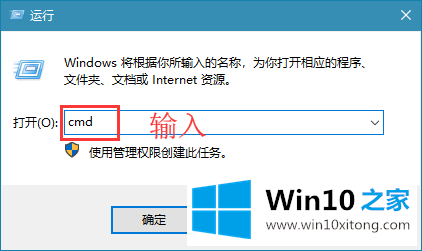
2.打开CMD命令窗口后,输入名称:powercfg -h off,按下‘回车’键执行命令!
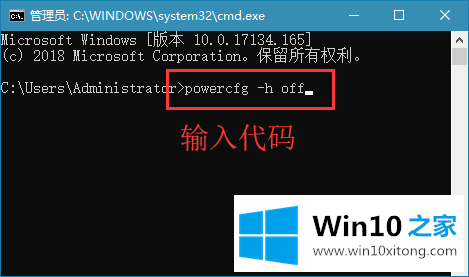
以上是win10系统中清除休眠文件的方法,希望对大家有帮助。
win10系统清理休眠文件问题的解决办法在以上文章就非常详细讲解了,小编今天非常感谢各位对本站的支持,谢谢。